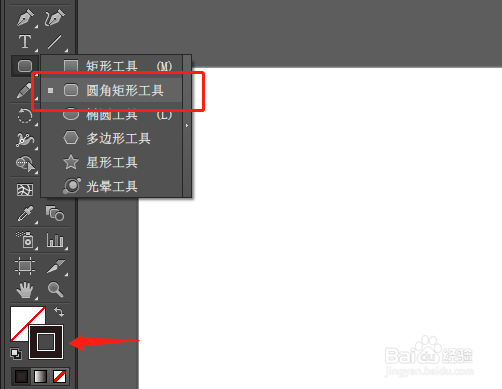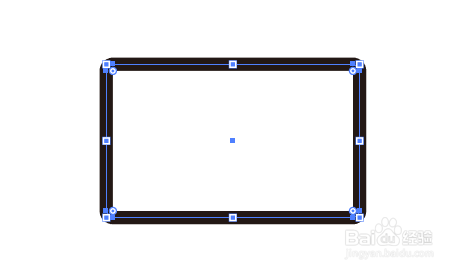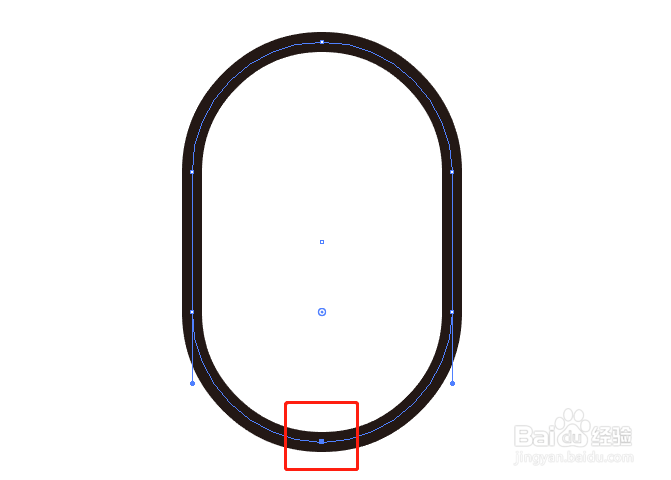1、打开AI软件,新建800*600像素的文件后,选择圆角矩形工具,打开描边关闭填充,将描边色设置为黑色
2、在画板上画一个380*230,圆角半径为10像素的矩形,描边粗细设为20像素
3、选择圆角矩形,在画板上画一个260*400,圆角半径为130像素的矩形,描边粗细为20像素
4、用直接选择工具选择最下面的锚点,点击dele键删除
5、把刚刚的矩形缩短一些,将两个矩形按照下图所示摆放
6、选择椭圆工具,打开填充关闭描边,画一个50*50像素的圆形
7、选择圆角矩形,在画板上画一个10*70,圆角半径为5像素的矩形,将两个形状按照下图摆放
8、将上面的两个图形放在第一个矩形中,如下图摆放,锁的图标绘制完成